刑事案件的阅卷工作一直是刑事辩护的一项重要任务,只有充分的阅卷才能真正的吃透案件,做好刑事辩护。随着时代的发展,刑事案件的卷宗也从最早的手写摘抄案卷到后来的复印机复印、相机手机拍照,再到目前的由检察院直接提供扫描好的PDF格式电子卷宗。但相对应的阅卷方式却一直没有较大的变动,无论拍照还是PDF电子卷宗,大部分律师仍旧习惯于将卷宗打印出来装订成册,阅卷时也是在打印的卷宗上写写画画,需要摘录时,再用电脑进行录入。有时外出出差也会随身带一两本卷,便于随时翻阅。
但笨重的卷宗携带始终不方便,对于卷宗较多的案件,随身携带的卷宗看完后无法继续进行下一步的阅卷工作,而存放于电脑中的PDF电子卷宗又要时刻考虑电量问题。
随着科技的发展,以及有心人的不断发掘,越来越多的本用于其他目的的软件和产品慢慢在刑事阅卷中崭露头角,越来越多的针对性的阅卷商业工具也陆续面试,那么今天我们就来盘点一下目前主流的阅卷工具。
一、最意外的阅卷工具——iPad
iPad作为消遣娱乐的神器,是无数宅男宅女刷剧及游戏的不二选择,但Pad的强大不止于此。在Pad问世的一段时间后,欧美大学的课堂上Pad便逐渐取代了传统的课本及教材,这也跟欧美大学教材昂贵的价格有一定的关系,学生们更愿意选择价格低廉甚至免费的PDF电子版教材。那么相应的,适合在Pad学习的PDF阅读器应运而生,PDF EXPERT、Marginnote3、Notability、GoodNotes等。
而律师们渐渐发现,这些本是针对大学生的学习软件,却在阅卷中有着优异的表现,这里着重要说的是Marginnote3。
Marginnote3目前仅支持IOS系统,也可以说是为Pad量身定做的应用,其最大的功能特点在于“文档模式、学习模式、复习模式”,而作为阅卷工具,“文档模式、学习模式”便可胜任全部的工作。在Pad上用Marginnote3阅卷能最大限度的模拟和还原纸质阅卷,这也使得很多人在改用Pad阅卷后不会觉得那么突兀。而Marginnote3强大的标记、手写、备注、剪切、标签、思维导图等功能,也完全实现了如在纸质卷宗上圈圈画画的阅卷习惯。
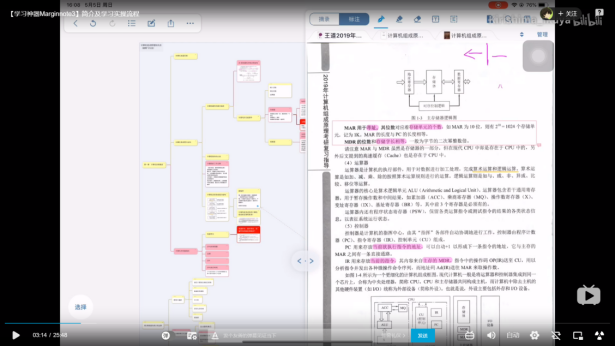
而Marginnote3的分屏,以及多PDF可链接同一思维导图也解决了跨卷阅卷和同一被告人或证人在不同卷宗中讯问/询问笔录的对比问题。而新推出的“回链定位原文”功能也使得思维导图的功能性更为完善,可通过思维导图一步到达指定的卷宗位置。
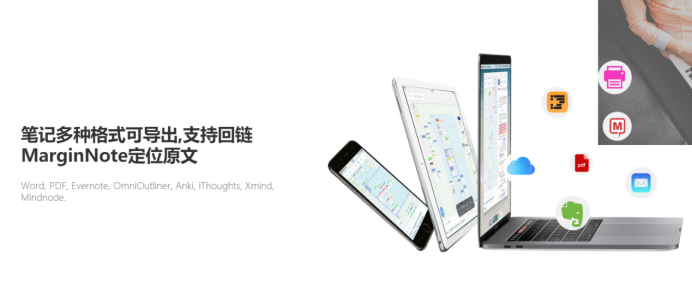
应用场景
Pad作为阅卷工具,适合习惯于独立办案的律师或团队协作中的主办律师,其优势就是体积小巧、便于携带,配合触感笔后与传统的纸质阅卷不分伯仲。
但Pad阅卷所标注的重点或手写的备注,乃至形成的思维导图均是方便阅卷者自己对卷宗的把握,无法形成可以直接与公检法办案人员沟通递交的书面材料。而相应的阅卷摘录,用Pad也不是特别好的体验,我们后文会介绍用电脑制作阅卷摘录的几款工具,就Pad+Marginnote3的组合,总体上来说还是比较高效的阅卷工具,类似的组合还有Pad+PDF EXPERT,但该组合无思维导图功能。
Marginnote3及PDF EXPERT的使用
可参见知乎文章“学用系列|MarginNote,从入门到精通看这篇就足够了”:
https://zhuanlan.zhihu.com/p/54345647?from_voters_page=true
B站up主“夏秋小森林”的“【pdf expert 使用体验】我是如何使用ipad 的 pdf expert 进行英文文献深度阅读的”:
https://www.bilibili.com/video/BV1uE411j7Kq?from=search&seid=15694038286334979428
二、阅卷笔录的制作——玩转PDF
前文提到的Pad阅卷也仅仅限于“阅卷”,那么刑辩律师习惯的阅卷摘要/笔录以及在制作供述对比时仍要面临着使用电脑将PDF中的文字有选择的再次录入一遍。因为大部分PDF卷宗并不支持直接复制粘贴,所以很多律师就有种“要是能给Word版卷宗多好,我就可以直接复制粘贴了!”的感叹,阅卷时的一目十行,一小时一本卷的神速统统不见了,一个字一个字的码,一个字一个字的敲,心力交瘁。在团队协作的案件中,辅助律师费劲心力做好的阅卷笔录,而主办律师发现并不是自己想要的内容或重点偏离,就又要面临新一波“码字”摧残。
随着PDF工具的不断更新,将PDF格式文字复制粘贴已不再是难题,这里就拿常用的两款PDF工具为例:Acrobat Reader DC和WPS。
Acrobat Reader DC文字识别
作为传统的PDF阅读器,Acrobat Reader DC仍具有广大的用户群,同时也是众多律师阅卷的不二选择,Acrobat Reader DC自身就具有将PDF中文字变为可框选、可复制的功能,在Acrobat Reader DC的界面中点击“工具”选项。
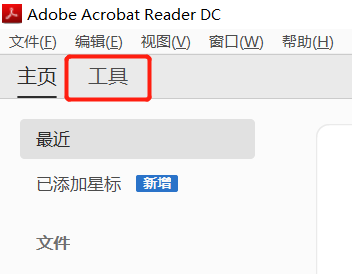
然后在全部的工具中寻找“扫描和OCR”或“增强扫描”,虽然是两个名字,但图标和功能是一致的。
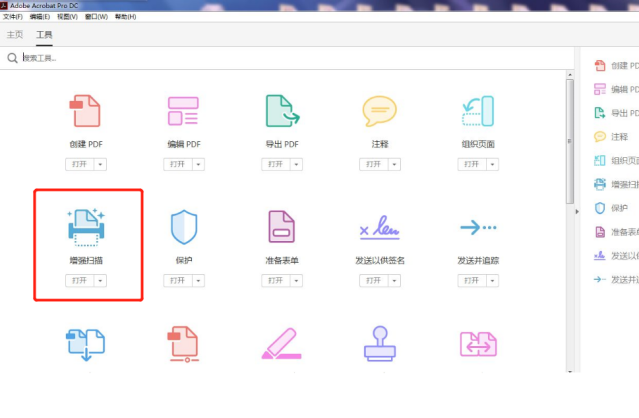
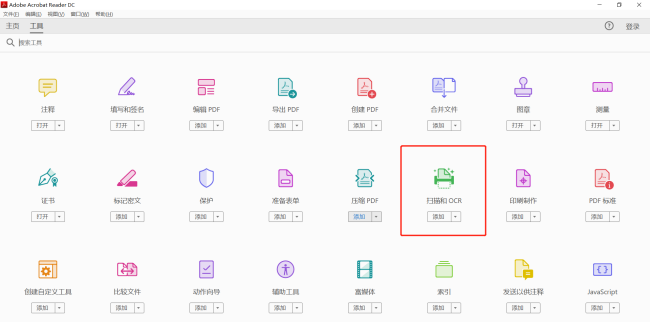
点击“扫描和OCR”或“增强扫描”后形成的新的文件即可直接对卷宗中文字进行复制粘贴,提高阅卷摘录的速度。
WPS文字识别
由金山公司开发的WPS办公软件,由于良好的操控性及稳定性,其应用的范围也逐步在扩大,从最早的针对Word、PPT、Excel到后期的PDF,金山的WPS已经能单凭一个软件解决办公的所有难题。
用WPS打开相应的电子卷宗,并在工具栏中点击“转换”按钮。

在“转换”的组件下点击“识别文字”。

在出现的对话框中点击“开始转换”。
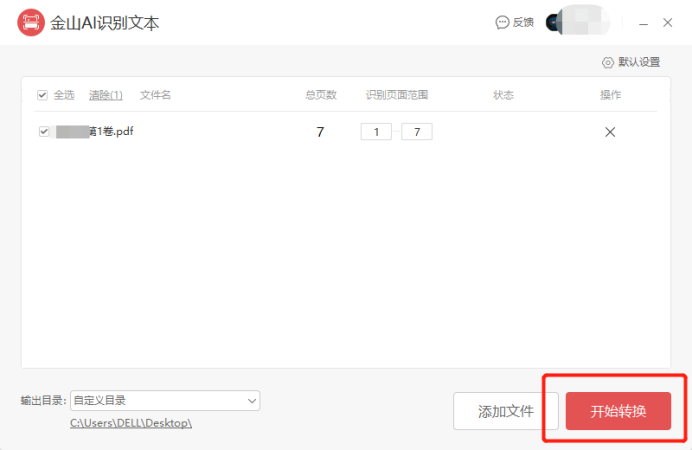
随即,我们便得到了转换后的PDF电子卷宗。
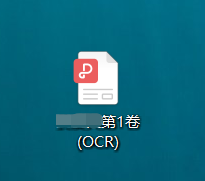
此时的卷宗中的文字是可框选、可复制、可修改状态。如下图蓝色部分即为鼠标框选部分。
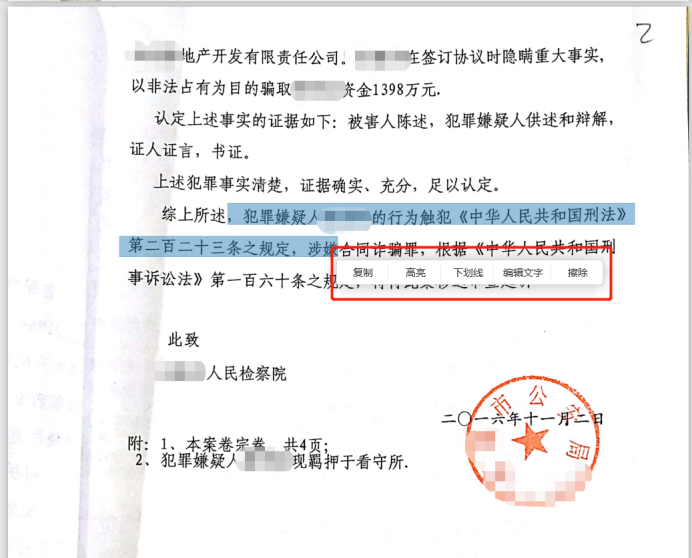
以上两款软件都比较好用,但要使用这些功能,均需要购买完整版或成为会员,不过为了案件办理,花点小钱也是值得的。
三、律师的痛点,别人的卖点——Alpha证据系统和青狮阅卷
前文从工具和工具使用方法两方面对阅卷进行了阐述,虽然各式各样的工具都能达到制作阅卷摘要的目的,但始终有人觉得累,想一键生成阅卷摘要。有人这么想,就有人这么做,毕竟“律师的痛点就是别人的卖点”。
在Alpha开发了证据系统后,笔者还是很感兴趣的,还专门跑到北京Alpha总部去洽谈证据系统,可惜证据系统是捆绑在Alpha系统中的,不单独售卖,购买Alpha系统,附赠证据系统。一套系统10万,30个端口,但为了一探究竟,我买了个端口……
Alpha的证据系统在页面的右上角,名为“智能证据”。

进入证据系统后会是案件的罗列。
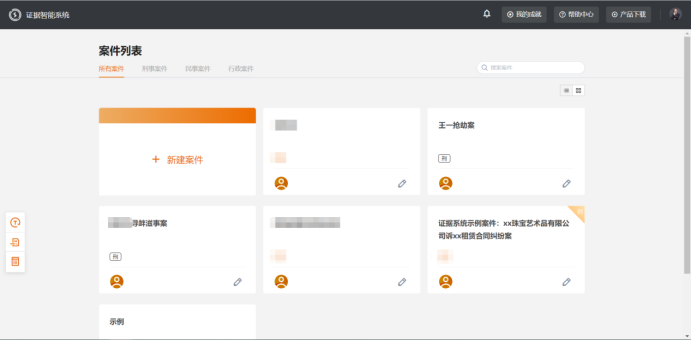
以王一抢劫案为例,进入案件后,主要的功能全在这两个红框中,其中就包含PDF转Word。
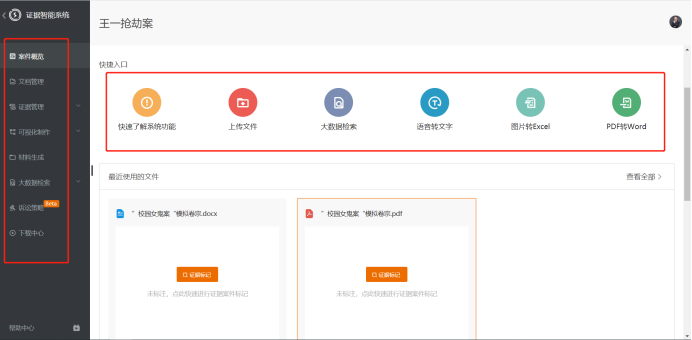
点击进入卷宗后,便可进行电子阅卷。下图中红框中的按钮为“证据标记”,点击后可用鼠标进行框选,如下图蓝框部分,所框选内容会在右下角绿框内显示识别结果,此时也可对识别内容进行复制粘贴。
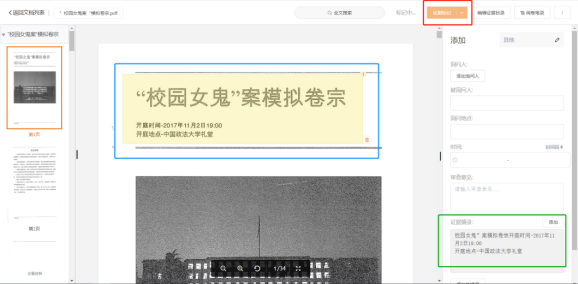
每次的框选保存都会被记录下来,而点击右上角的“阅卷笔录”按钮,系统会将阅卷者在阅卷过程中所有的框选标记收录到一起。
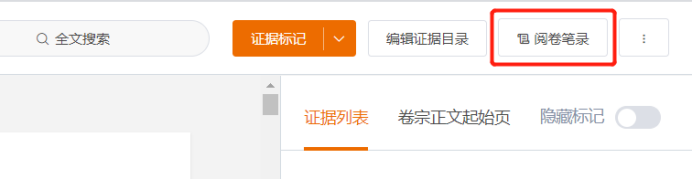
并可以Word或Excel形式导出。
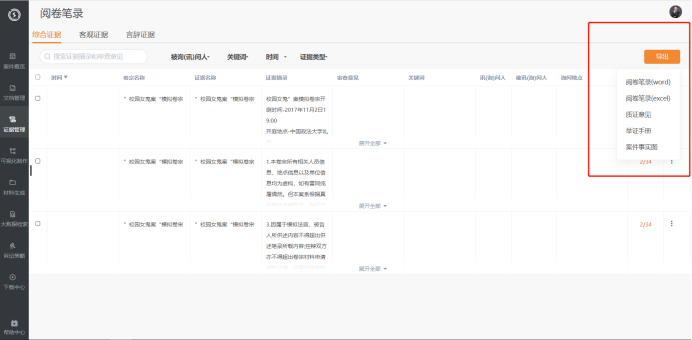
而青狮阅卷系统是由镐赞律师投资开发的一款阅卷软件,因为笔者只安装了体验版,所以写这篇文章的时候没法全面展示,但就体验而言,个人觉得像是Marginnote3的Windows版,同样可以实现标记等操作,但因为是在电脑端而非Pad,鼠标的圈画和触感笔还是有些差距的,同样也支持思维导图。
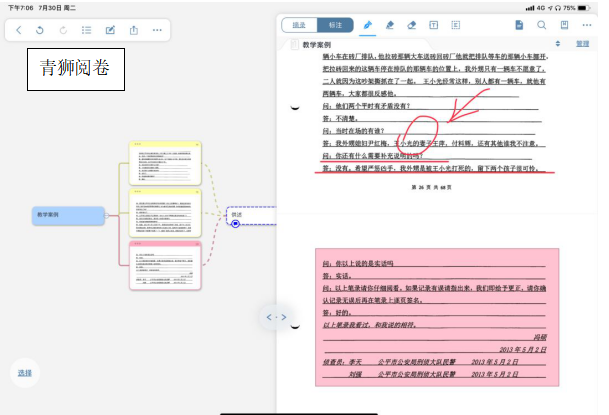
具体需要了解青狮阅卷的可以登录其官网青狮营https://www.qinglion.com/,官网中有具体的介绍和讲解。
对于Alpha的阅卷系统及青狮阅卷,个人使用的感觉是可以作为工具类的辅助,但要说到一键生成阅卷笔录,固定化的格式是永远无法满足各个不同案件的展示需要,关于阅卷工具的梳理也先讲到这,有更好的阅卷经验或者好的工具推荐的同仁,欢迎留言进行交流。